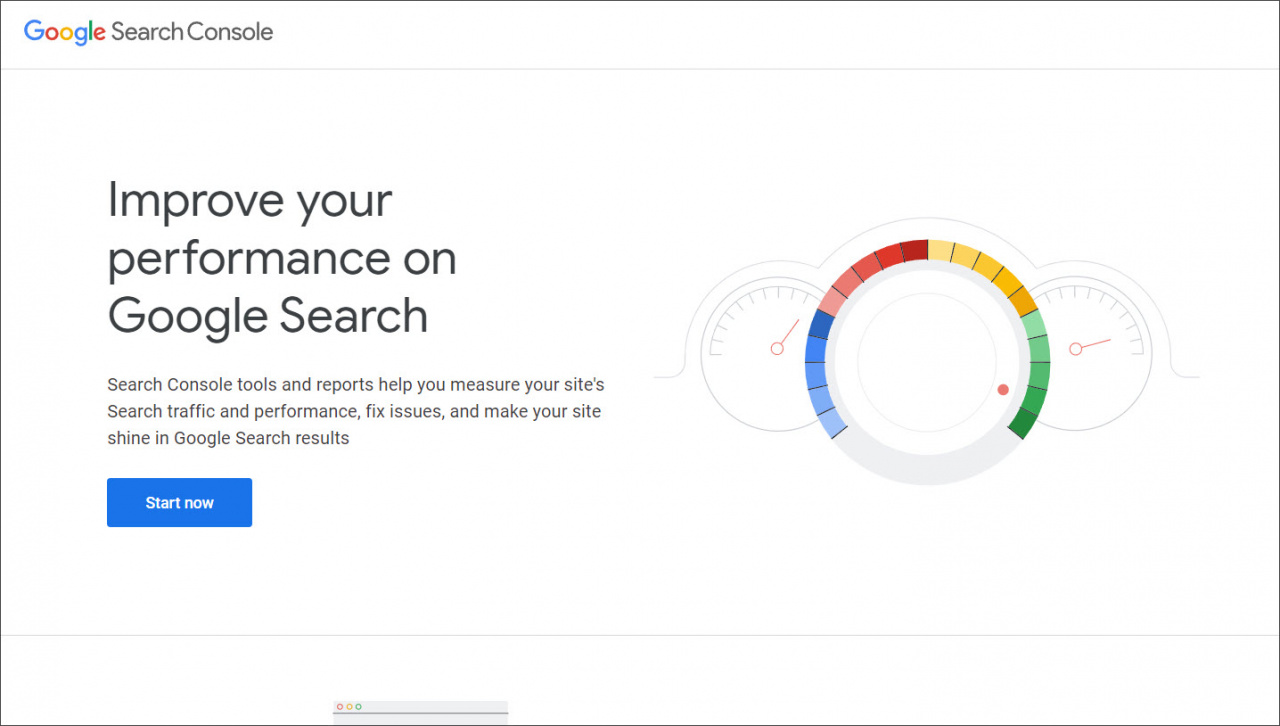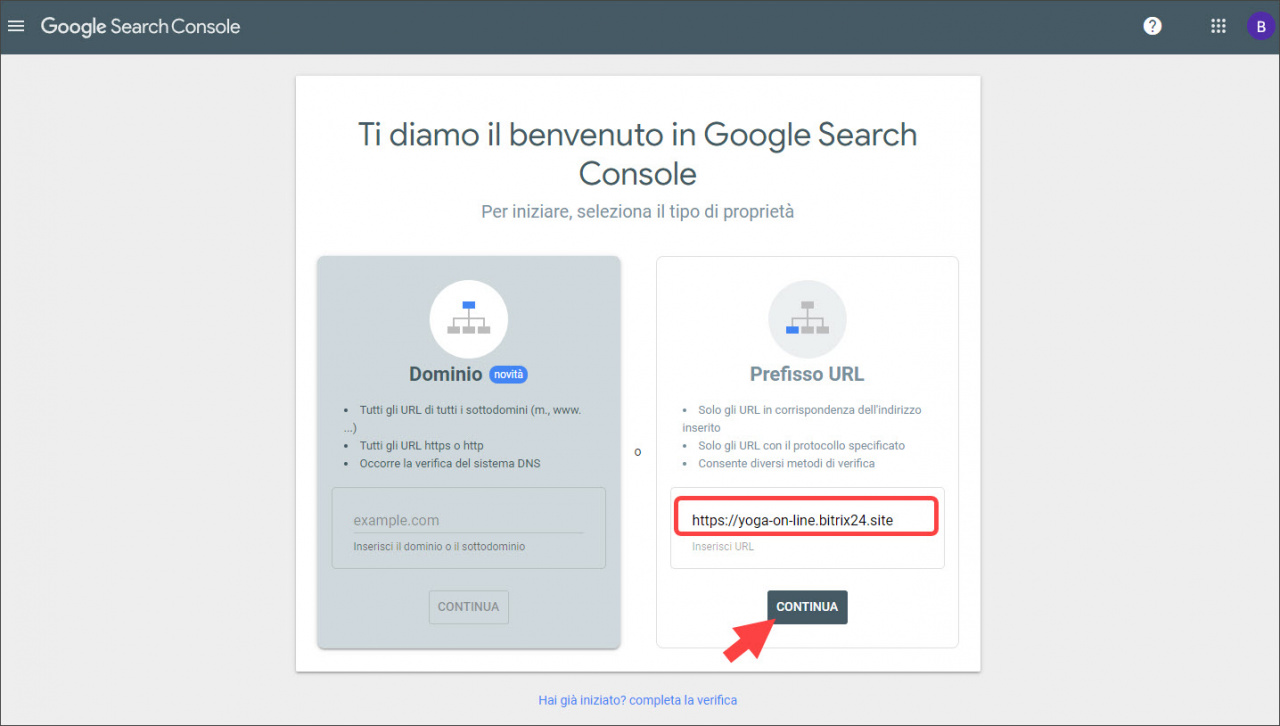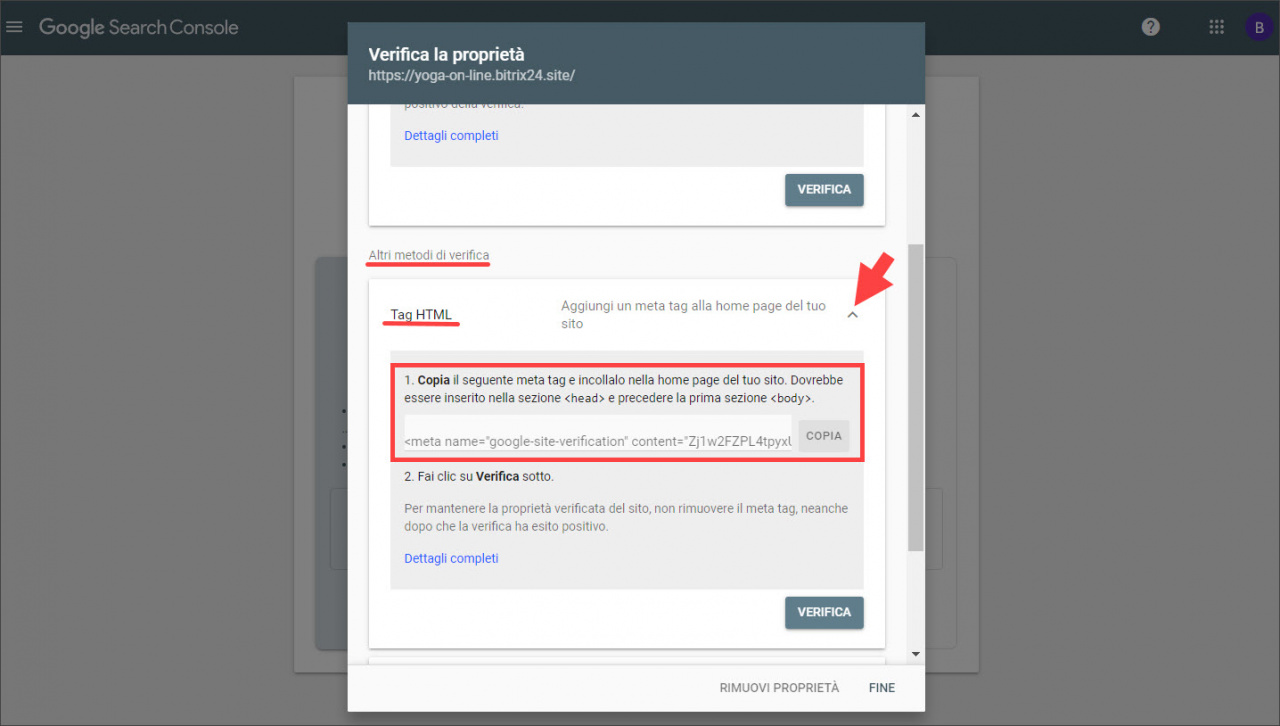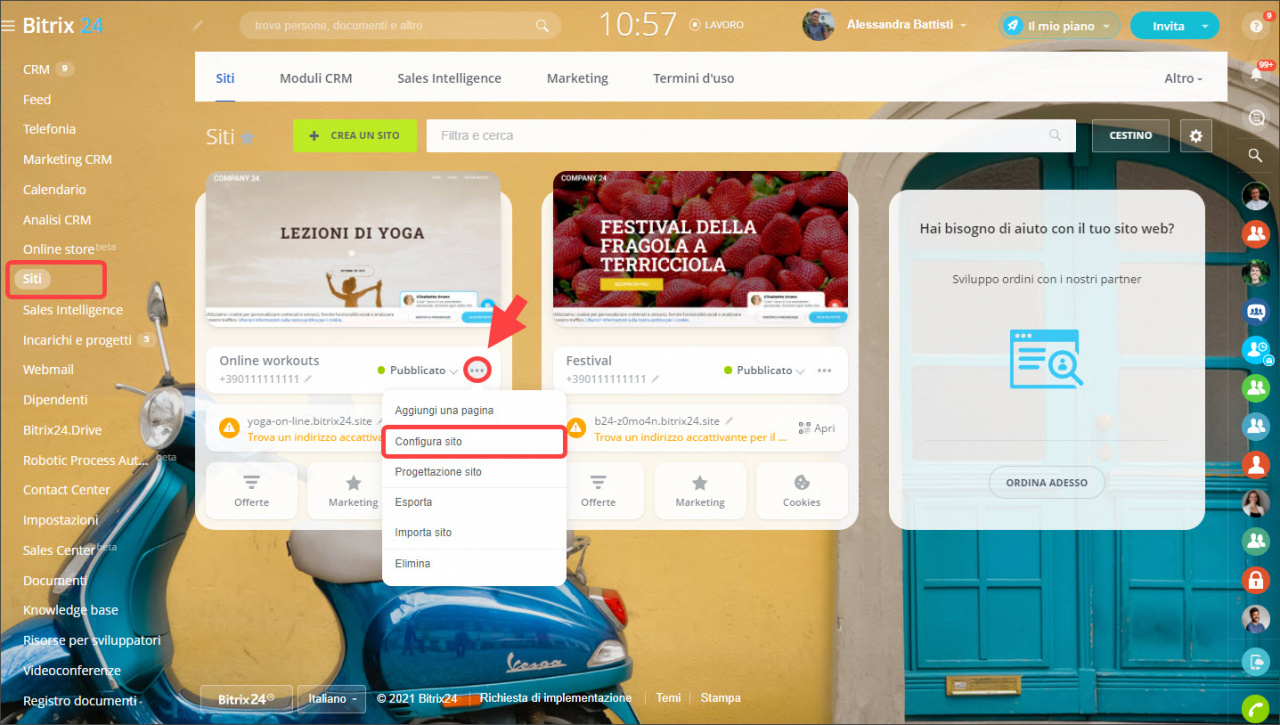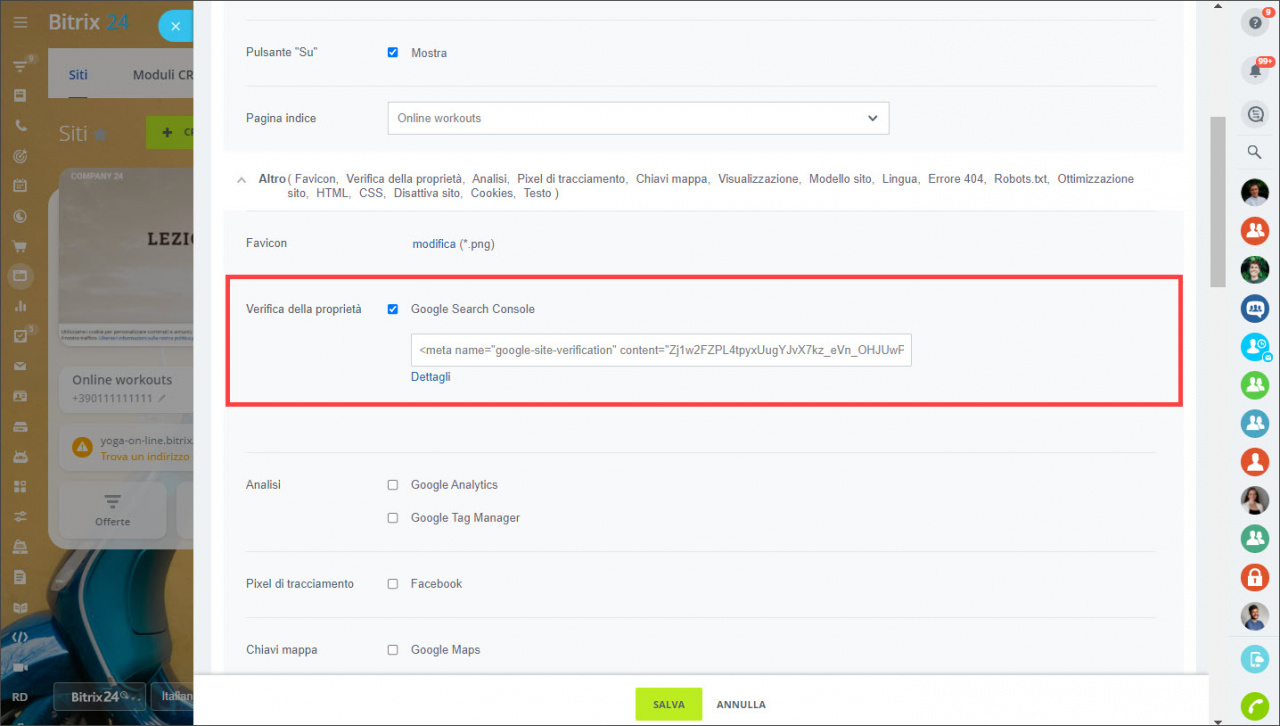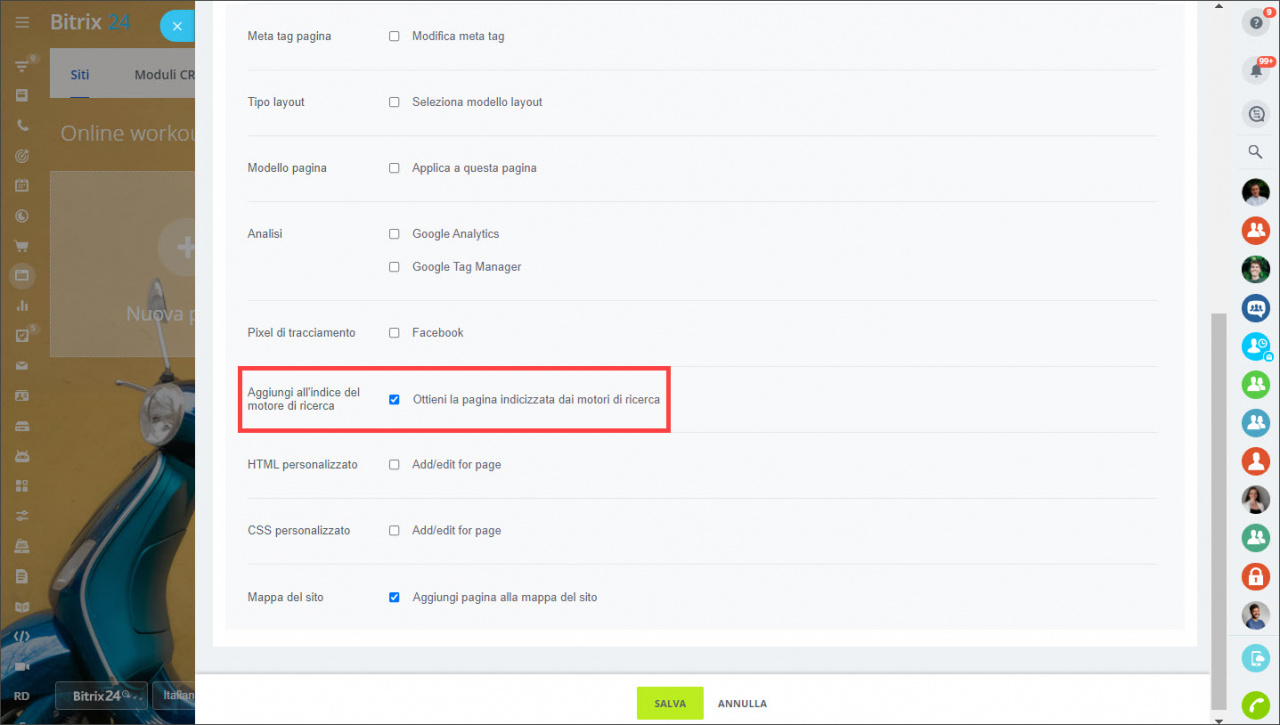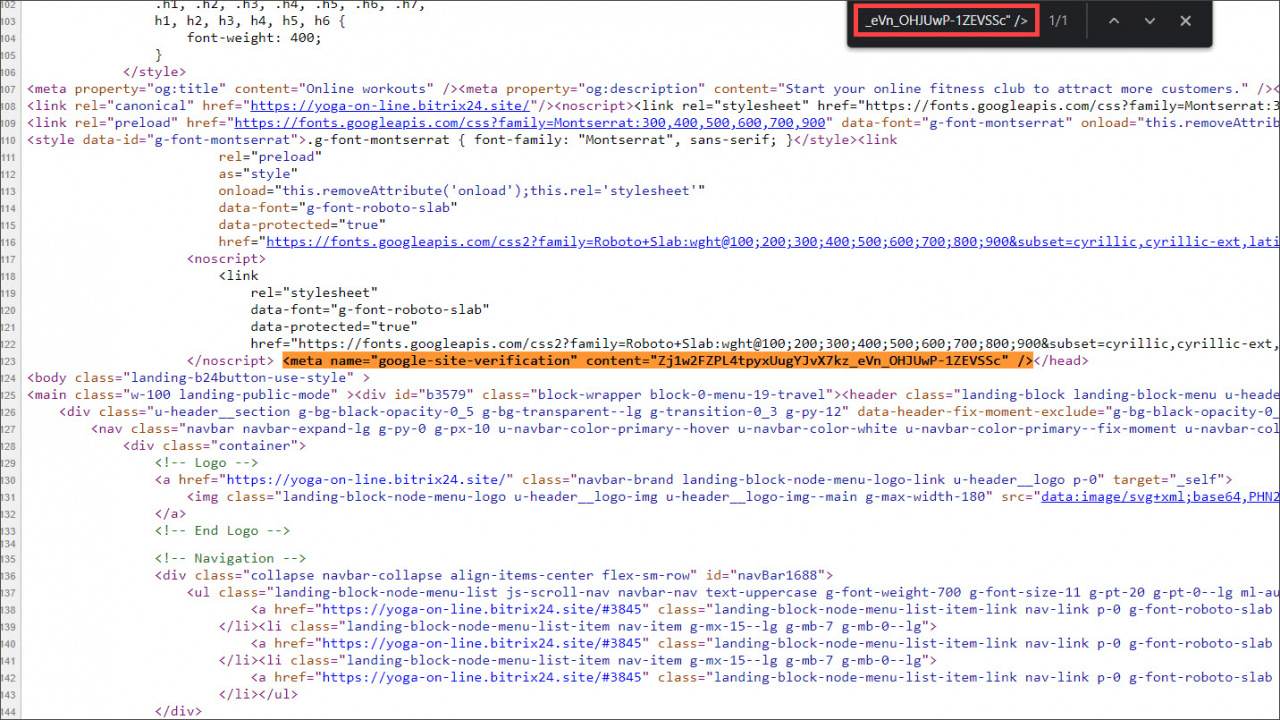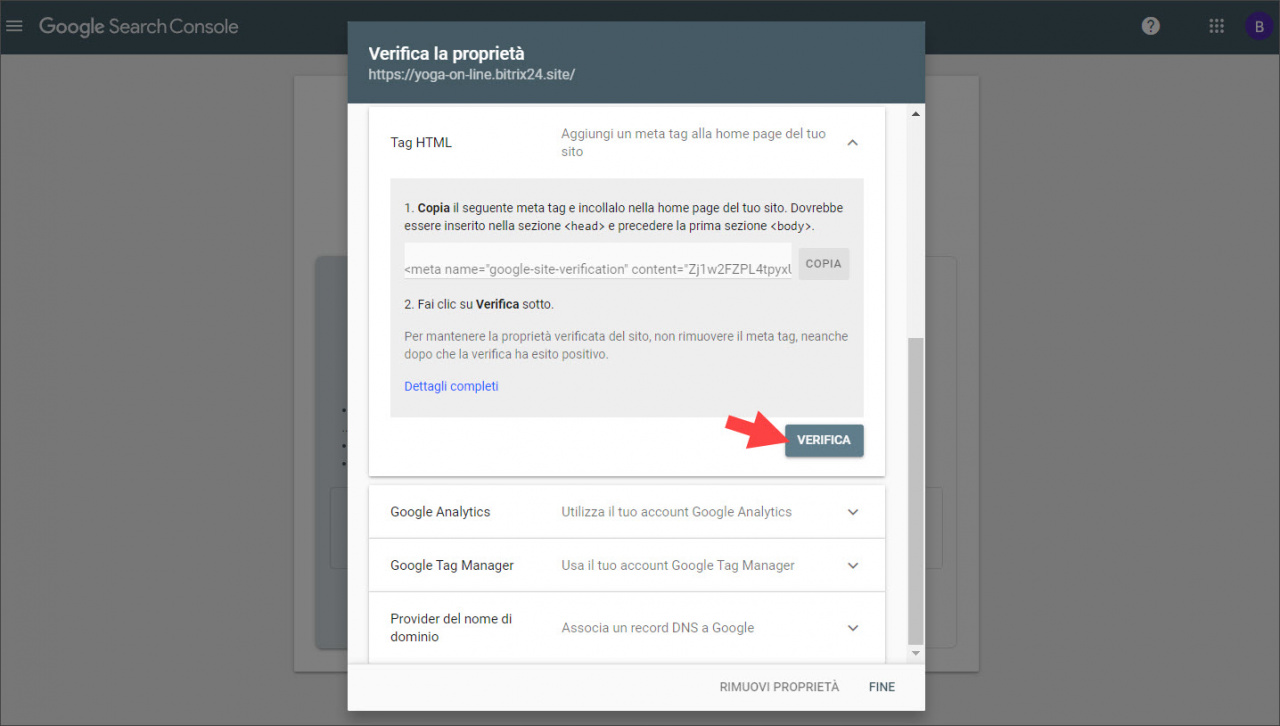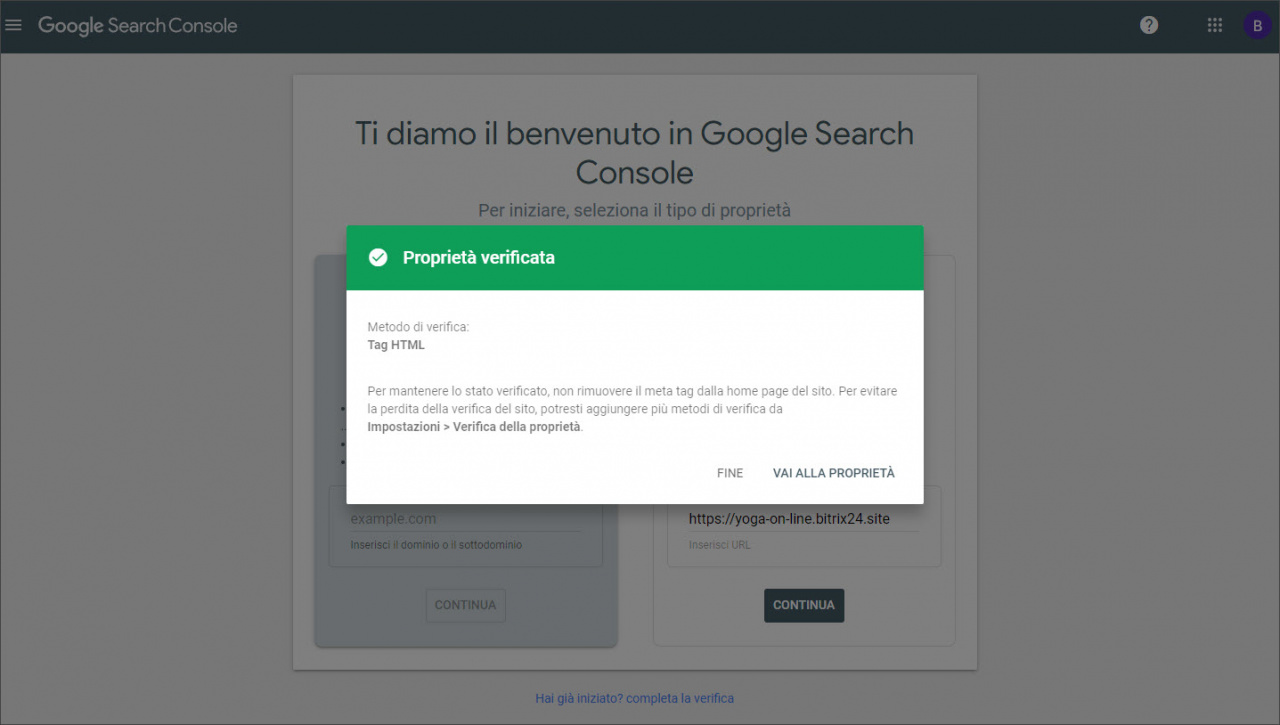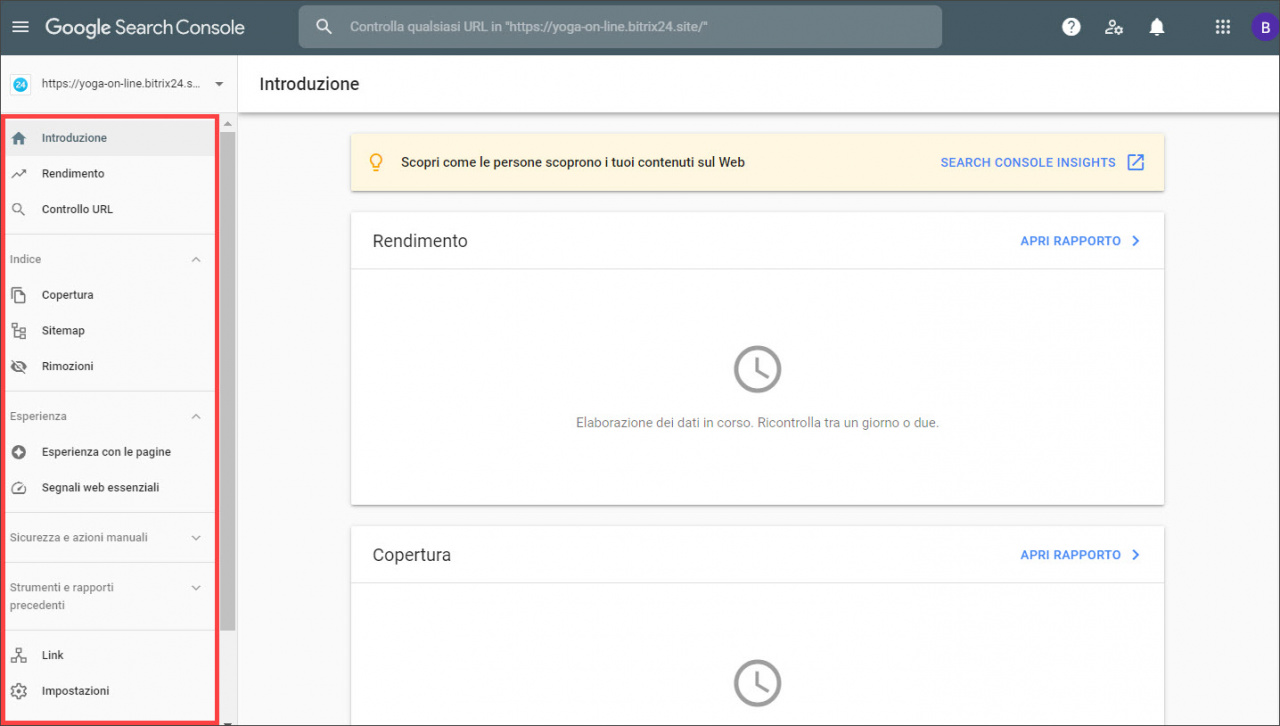Dopo aver creato il tuo sito web, è il momento di farlo conoscere ai tuoi clienti. Di solito informazioni vengono trovate tramite i motori di ricerca, come Google.
Puoi utilizzare Google Search Console per indicizzare il tuo sito web.
Perché utilizzare Google Search Console
Monitora il rendimento del tuo sito nei risultati di Google Search:
- Assicurati che Google possa accedere ai tuoi contenuti.
- Invia nuovi contenuti per l'indicizzazione e rimuovi i contenuti che non desideri vengano visualizzati nei risultati di ricerca.
- Crea e monitora contenuti che offrono risultati di ricerca visivamente accattivanti.
- Gestisci il tuo sito con un'interruzione minima delle prestazioni di ricerca.
- Monitora e risolvi i problemi di malware o spam in modo che il tuo sito rimanga pulito.
Come utilizzare Google Search Console
Accedi a Google Search Console e fai clic su Start now (Avvia adesso).
In seguito seleziona la sezione Prefisso URL, inserisci l’URL del tuo sito (nel nostro caso https://yoga-on-line.bitrix24.site) e fai clic su Continua.
Ora devi confermare di essere il proprietario di questo sito web. Ci sono quattro modi per farlo:
- Tag HTML: aggiungi un meta tag alla home page del tuo sito.
- Provider di nomi di dominio: accedi al tuo provider di nomi di dominio.
- Google Analytics: usa il tuo account Google Analytics.
- Google Tag Manager: usa il tuo account Google Tag Manager.
In questo esempio, utilizzeremo il primo metodo: aggiungere un meta tag alla home page del sito. Seleziona l’opzione Tag HTML > fai clic su Copia.
Vai nel tuo account Bitrix24. Apri la sezione Siti e seleziona Configura sito dal menu delle azioni.
Fai clic su Altro. Abilita l’opzione Google Search Console nella sezione Verifica della proprietà. Incolla il meta tag nel campo. Fai clic su Salva.
Successivamente, fai clic su Visualizza pagine > Seleziona la home page. Fai clic su Azioni > Impostazioni pagina > abilita l’opzione Ottieni la pagina indicizzata dai motori di ricerca nella sezione Aggiungi all'indice del motore di ricerca.
Salva le impostazioni e pubblica il tuo sito.
Verifica che il meta tag sia stato aggiunto al codice della pagina. Apri il tuo sito web > premi il tasto destro del mouse > Visualizza sorgente pagina. Usa la funzione di ricerca per trovare il meta tag.
Torna a Google Search Console e fai clic su Verifica.
Fatto! La tua proprietà è stata verificata e il tuo sito è stato indicizzato da Google.
Adesso hai a disposizione tutti gli strumenti di Google Search Console.